Cette fois, nous allons voir comment créer un dossier d’applications sur votre smartphone ou tablette Android.
Depuis Android 4.0 (Ice Cream Sandwich), on peut facilement organiser ses apps par dossier. Du coup, au lieu d’avoir un bureau avec des tonnes de pages et d’icônes, on peut catégoriser.
Idéal pour rassembler ses jeux, ses apps photo, ses apps sociales, etc.
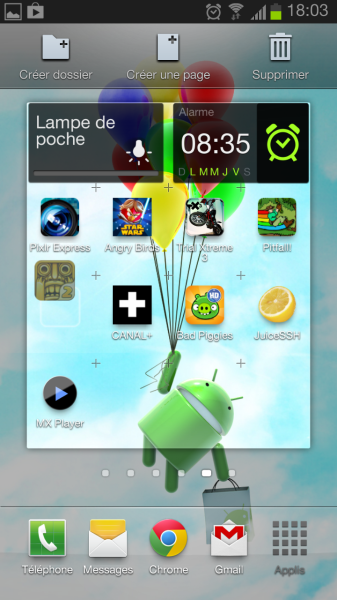
Ne vous inquiétez pas, c’est très facile de créer un dossier Android, il existe deux méthodes selon votre version.
Sur Android 4.1+ Jelly Bean :
- Appuyer longuement sur une icône d’apps (comme pour la déplacer)
- Amener l’icône en haut à gauche sur le bouton « Créer un dossier »
- Voilà un dossier créé avec une app
- Faire glisser n’importe quelle autre icône sur ce dossier pour l’ajouter
Sur Android 4.0 Ice Cream Sandwich :
- Appuyer longuement sur une icône d’apps
- Amener l’icône sur une autre icône d’app
- Un dossier avec les deux apps est créé
- Faire de même pour en ajouter d’autres au dossier
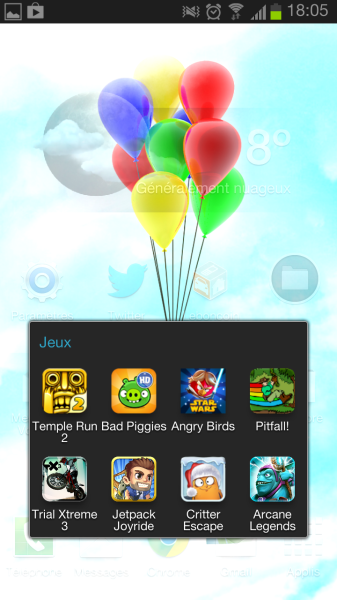
Le tutoriel fonctionne sur tous les smartphones et tablettes Android sous 4.0 et plus :
- Galaxy S3
- Galaxy S3 Mini
- Galaxy Note
- Galaxy Note 2
- Xperia
- HTC One X
- Nexus 4
- Nexus 7
- Nexus 10
- Galaxy Tab 10
- Galaxy Tab 2
- …


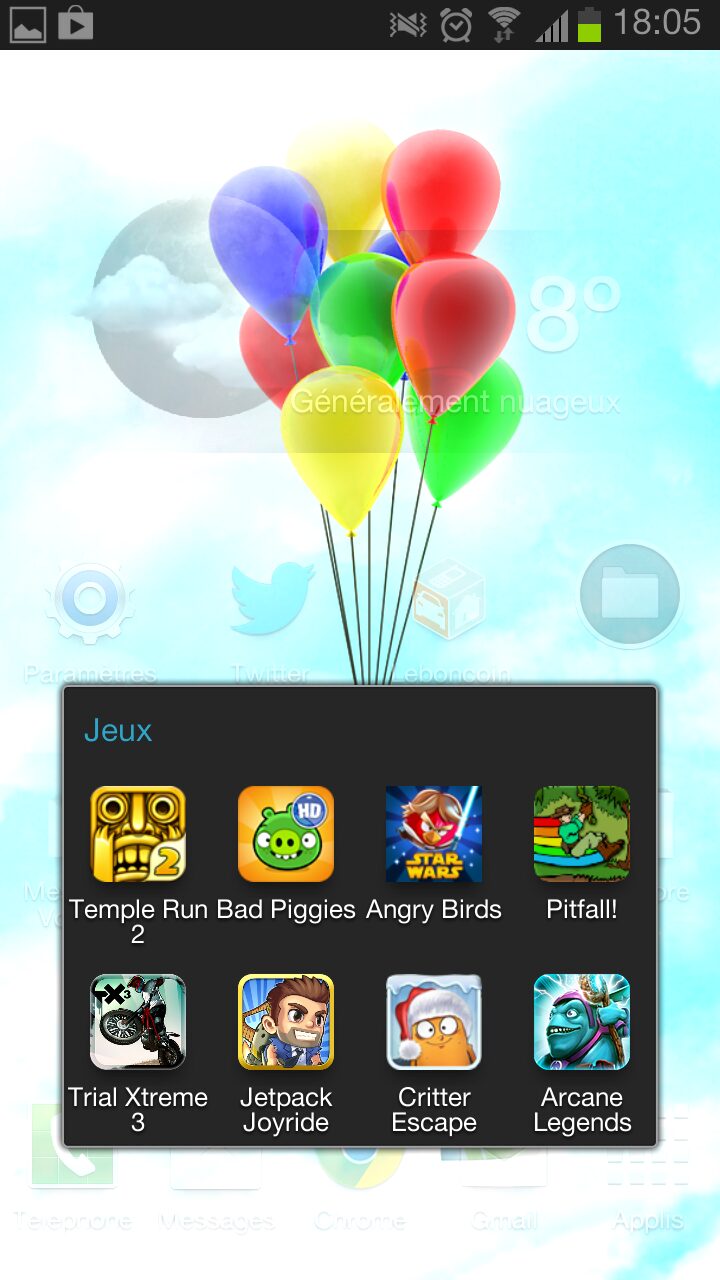




Cest bête mais je savais pas qu on pouvait faire des dossiers sur Android !
Je trouve ça logique personnellement moi qui sort du monde iOS ^^mais bon quand on connait pas on connait pas ^^
quand je clique sur une icône apps , je la déplace vers le haut mais on ne me propose que supprimer :(
Bonjour pour regrouper les icones appuyer sur la page avec 1 doigt et une fenêtre s’ouvre proposant de créer un dossier, il suffit de le créer et le nommer et ensuite on peut glisser toutes les icones que l’on veut
Rebonjour mon système de tablette Samsung note 10.1 est 4.1.2
Depuis Android 5 ces 2 méthodes ne fonctionnent plus, comment faire ?
Merci beaucoup vous m’ader ,Merci.